CapCut est l'un des logiciels de montage vidéo les plus populaires au monde. Cette page vous présentera 12 préréglages de filtres de qualité et vous indiquera comment accéder aux filtres CapCut et les utiliser.
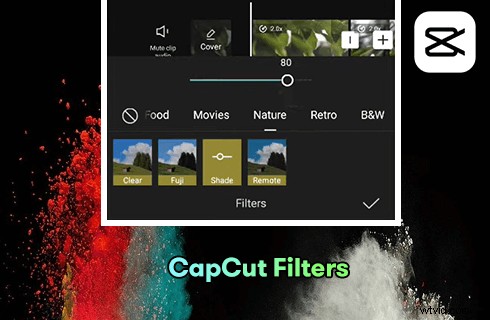
Meilleurs filtres CapCut
Comme nous le savons tous, si vous souhaitez réaliser une vidéo ornementale, vous avez besoin d'un logiciel de montage vidéo pratique en tant qu'assistant. La texture de la vidéo a beaucoup à voir avec le filtre prédéfini dans le logiciel. Par conséquent, CapCut a vu le jour.
CapCut est un logiciel de montage vidéo célèbre pour ses filtres. Au départ, il ne s'appelait pas CapCut mais Viamaker. Il peut être considéré comme un programme de montage vidéo pour Tiktok. Il vous permet d'éditer des vidéos sur votre appareil mobile à tout moment et n'importe où. Pourquoi CapCut est-il connu pour ses filtres ici ? L'éditeur vidéo CapCut est un logiciel de montage vidéo qui vous fournit de nombreux filtres avancés qui le distinguent des autres logiciels de montage vidéo, ce qui rend vos vidéos moins monotones. Vous n'avez plus à vous soucier de savoir si votre vidéo n'est pas assez avancée ou pas assez élégante. Le filtre CapCut n'est pas fixe, il sera mis à jour de temps en temps pour suivre la tendance de l'époque.
A ne pas manquer : 22 meilleurs logiciels de montage vidéo gratuits, 22 éditeurs vidéo en ligne, 16 meilleurs logiciels de montage vidéo pour Mac
Table des matières
Partie 1. 12 filtres CapCut hautement recommandésPartie 2. Comment télécharger les filtres CapCut
Partie 3. Comment ajouter des filtres à la vidéo dans CapCut
Partie 4. Plus de trucs et astuces CapCut à ne pas manquer
12 meilleurs filtres CapCut en 2022
CapCut est une boîte à outils de montage vidéo tout-en-un et il a gagné une place sur les 20 meilleures applications de montage vidéo. La raison pour laquelle CapCut est profondément apprécié des utilisateurs à tous les stades et groupes est principalement ses incroyables filtres avancés intégrés. Les filtres CapCut sont divisés en sept catégories :Nourriture, Films, Nature, Rétro, N&B et Style.
Bien sûr, en dehors de certains préréglages de filtre, vous pouvez utiliser le bouton Ajuster pour personnaliser les paramètres. Ensuite, cet article vous présentera les 12 filtres CapCut populaires.
1. Filtre Princeton CapCut
Princeton est un filtre prédéfini CapCut qui approfondit la couleur de l'image pour la rendre plus cinématographique. Particulièrement adapté pour ajuster la couleur du ciel, Princeton peut rendre le ciel plus bleu et les nuages plus blancs comme neige pour créer un fort contraste de couleurs. Dans le même temps, d'autres éléments de l'image auront également un contraste net entre la lumière et l'obscurité pour mettre en évidence les caractéristiques afin d'attirer l'attention du spectateur.
Bien sûr, si vous souhaitez appliquer ce filtre à une photo avec des personnes, vous devez être conscient de l'heure de la journée. Les photos prises l'après-midi lorsque le soleil est doux seront bien meilleures que celles prises à midi sous un fort ensoleillement. Bien sûr, vous trouverez le préréglage du filtre Princeton dans le répertoire du filtre Retro CapCut, donc si vous souhaitez générer un effet de blockbuster rétro, le filtre Princeton CapCut sera également un très bon choix.
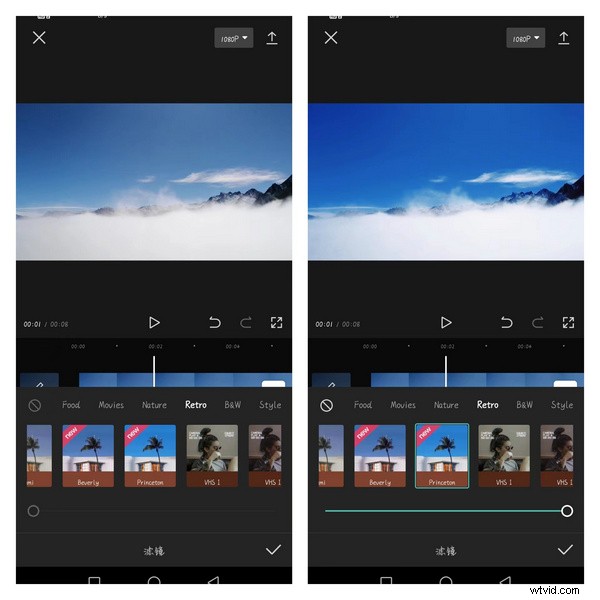
Tableau comparatif des applications de filtre Princeton CapCut
2. Filtre Dracula CapCut
Un filtre recommandé, également situé sous la colonne d'option Rétro, est le préréglage de filtre Dracula CapCut. Il peut être très efficace pour ajouter une touche d'ambiance à une photo ou à une vidéo, créant ainsi une beauté brumeuse et maussade. Cet effet est parfait pour appliquer aux prises de vue avec le flash dans les scènes de nuit pour accentuer la lumière.
De plus, si vous pouvez rencontrer un grand mur de fleurs ou apporter un bouquet de fleurs aux couleurs vives lorsque vous partez en voyage, la photo aura un effet inattendu.
Vous pouvez également modifier vous-même le réglage pour ajuster les paramètres du filtre Dracula :Luminosité :+25 Contraste :+10 Saturation :-10 Netteté :+35 Température de couleur :+25 Teinte :+10.
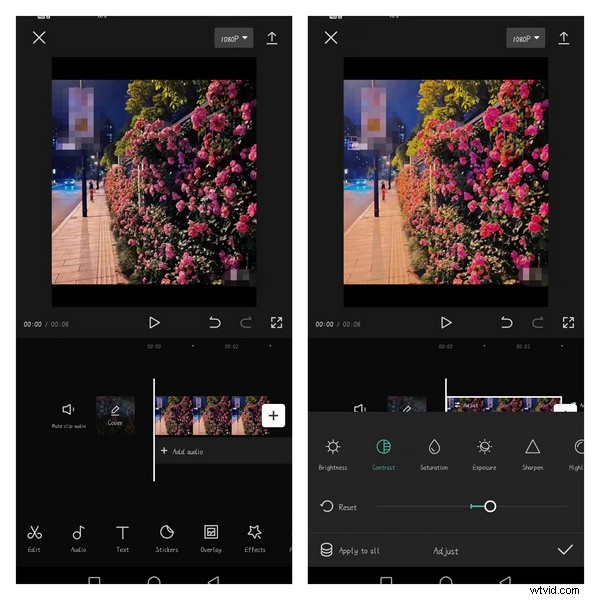
Il y a des effets de flou dans le filtre Dracula CapCut
3. Filtre CapCut Miel Pêche
L'une des choses les plus importantes pendant les vacances est de manger et de boire, et la nourriture devrait être très populaire parmi tout le monde. Et lorsque vous goûterez une portion de mets délicieux, vous aurez envie d'en prendre une belle photo et de la partager avec d'autres.
Honey Peach est un préréglage de filtre très populaire dans CapCut. Il améliore la luminosité de la nourriture, rend la surface de la nourriture plus vibrante, fait ressortir le corps de la nourriture et permet aux yeux du spectateur de se concentrer sur elle, la rendant ainsi plus appétissante.
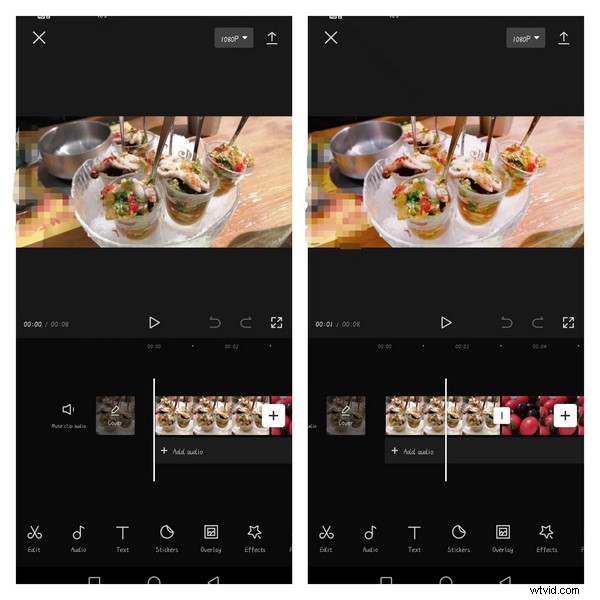
Un clic rend la nourriture plus savoureuse
4. Filtre animé crème clair dans CapCut
Pour personnaliser les différences afin de répondre aux normes esthétiques des différents utilisateurs, les filtres CapCut vous permettent de personnaliser et d'ajouter des préréglages de filtres via Adjust pour générer vos recettes uniques, en plus de celles présentées dans la section des préréglages. Ajustez à tout moment pour l'obtenir à tout moment. Le but principal de ce filtre est de rendre le paysage plus lumineux et coloré, plus proche des couleurs présentées dans l'anime et différent des couleurs de la vie réelle elle-même. Et cela peut rendre l'ensemble de l'image et de la vidéo plus complet et plus doux, donnant un sentiment de nostalgie.
Vous pouvez l'ajuster en suivant ces étapes. Luminosité :19, Contraste :-50, Saturation :50, Exposition :-50, Netteté :50, Surbrillance :50, Ombre :65, Temp :8, Teinte :6 et Fondu :34. Ensuite, vous pouvez obtenir cette fantastique crème légère filtre d'animation.
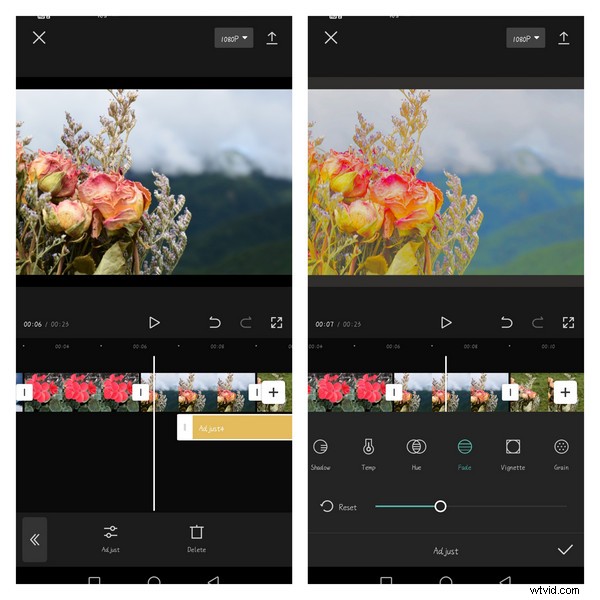
Comparaison des applications de filtre avant et après
5. Filtre CapCut Conifère Conifère
Le filtre Conifer Cone est un paramètre de filtre intégré très courant situé dans le répertoire Life. Il est parfait pour appliquer à n'importe quelle vidéo ou photo que nous prenons habituellement sous la main. Comme son nom l'indique Conifer Cone, il vous permet d'ajuster la position de la lumière et de l'ombre de l'image globale en un clic, donnant à la vidéo une sensation de lumière du soleil descendant du ciel et traversant le feuillage avant de finalement toucher le sol.
Il donne à votre vidéo un haut niveau de qualité. Les gens qui le regarderont se sentiront agréables et détendus. Il permet aux téléspectateurs de profiter d'un moment de paix et de tranquillité dans un monde occupé.
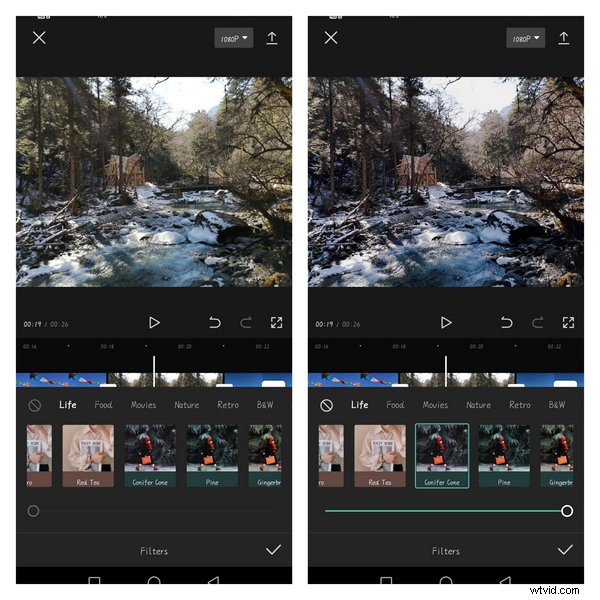
Tableau comparatif des filtres Conifer Cone CapCut
6. Filtre CapCut Crépuscule
Le filtre Twilight est un filtre avancé pour un film. Vous verrez souvent ce filtre dans le générique de fin de certains films pour montrer une ambiance qui correspond à la scène. Dans le même temps, le filtre que vous utilisez lors de l'édition d'une vidéo sera également influencé par l'humeur dans laquelle vous vous trouvez en ce moment. Si vous souhaitez exprimer une sorte de regret ou de tristesse, ce filtre est parfait.
Bien entendu, le filtre crépusculaire peut également être utilisé pour simplement mettre en évidence une heure. Nous pouvons utiliser ce filtre pour créer la sensation de coucher de soleil sur un film tourné pendant la journée. Cela créera un sentiment d'émotion persistante.

Image de comparaison du filtre crépusculaire
7. Filtre à thé blanc de CapCut
Le filtre White Tea est un préréglage de filtre CapCut qui peut augmenter la luminosité et le contraste des couleurs. Bien qu'il soit classé dans la catégorie Aliments, il peut également être utilisé pour n'importe quelle scène. C'est particulièrement bon pour les vidéos avec des arrière-plans gris.
Lorsque vous filmez par temps nuageux ou dans une scène où la lumière n'est pas très bonne, vous constaterez que l'arrière-plan de la vidéo est sombre. C'est là que vous pouvez utiliser un filtre White Tea CapCut pour compenser le manque de lumière et améliorer le ton général, le rendant plus vibrant et lui donnant un aspect plus lumineux.
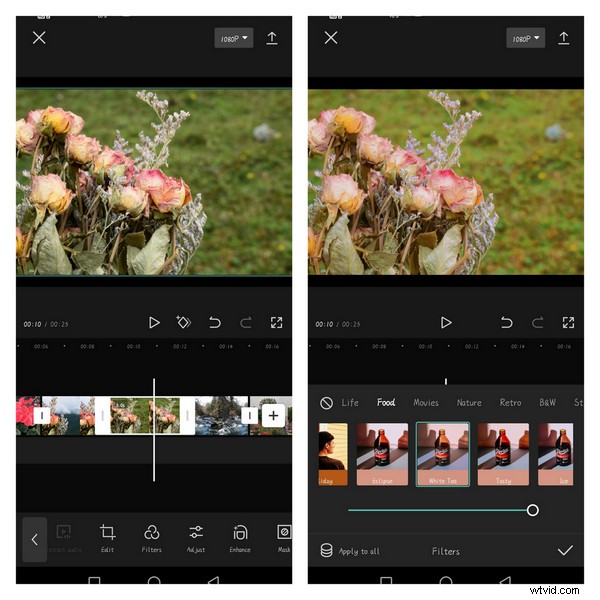
Image de comparaison des filtres à thé blanc
8. Filtre CapCut Marron
Le filtre Marron se trouve dans le catalogue N&B, tant qu'il met en évidence le fort contraste entre le noir et le blanc. Ce préréglage de filtre est destiné à créer un contraste puissant avec le monde de la couleur. Si vous souhaitez exprimer des émotions négatives, telles que la tristesse, la déception, la désillusion et la négativité à travers vos vidéos, le filtre Brown de CapCut serait un bon choix. Dans une vidéo avec une histoire forte ou un récit, vous pouvez également utiliser le filtre marron pour montrer un souvenir ou un rêve pour le différencier de l'histoire principale.
De plus, ce filtre est souvent utilisé dans les films pour montrer des scènes du siècle dernier lorsque l'économie n'était pas aussi développée qu'elle l'est aujourd'hui pour montrer de grands changements et suggérer le progrès humain.
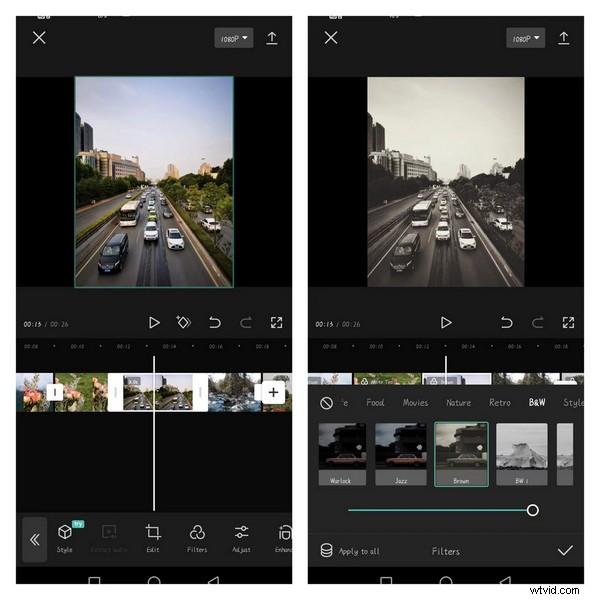
Tableau de comparaison des applications de filtre brun
9. Filtre rouge dans CapCut
Le filtre rouge, comme son nom l'indique, est un filtre qui met en évidence les tons de fond avec le rouge comme couleur de base. Ce filtre sépare l'effet infrarouge de l'environnement lumineux visible et infrarouge afin qu'il ne reste que la lumière rouge et que toutes les autres couleurs soient absorbées. Ce faisant, il peut améliorer le sens de la technologie, de sorte que ce filtre est largement utilisé dans toutes sortes de vidéos technologiques pour améliorer la visualisation vidéo.
Cependant, il convient de noter que le filtre rouge est plus adapté aux images avec des lignes riches et qu'il peut ne pas convenir aux photos de paysage vides ou aux images sans lignes, car il ne fera que rendre toute l'image rouge.
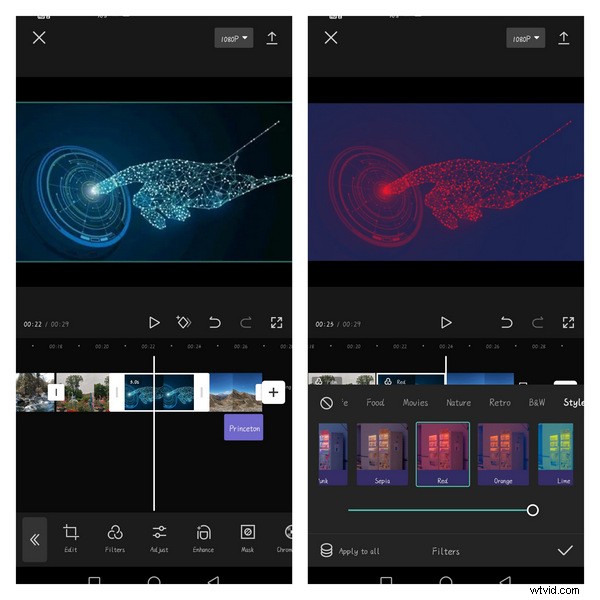
Tableau de comparaison des applications de filtre rouge
10. Filtre Nature CapCut
Le filtre Nature peut être appelé un filtre que la plupart des utilisateurs utiliseront souvent. Tout comme son nom, tous les effets d'embellissement qui lui sont ajoutés sont relativement naturels. Il n'ajustera pas la luminosité, le contraste, la saturation, l'exposition et d'autres paramètres à la valeur maximale ou minimale. Tous les paramètres du filtre Nature sont modérés, vous n'avez donc pas à vous soucier que votre scène soit déformée ou trop embellie en ajoutant ce filtre.
Il s'agit de changer l'aspect général par des changements subtils de certains paramètres pour créer une sorte de conception artistique esthétique qui semble être sans fioritures et directement transformée en film. Si ce filtre est appliqué à une vidéo montrant le paysage, il procurera aux téléspectateurs une sensation de plaisir confortable, de sorte qu'ils pourront être immergés dans le magnifique paysage.
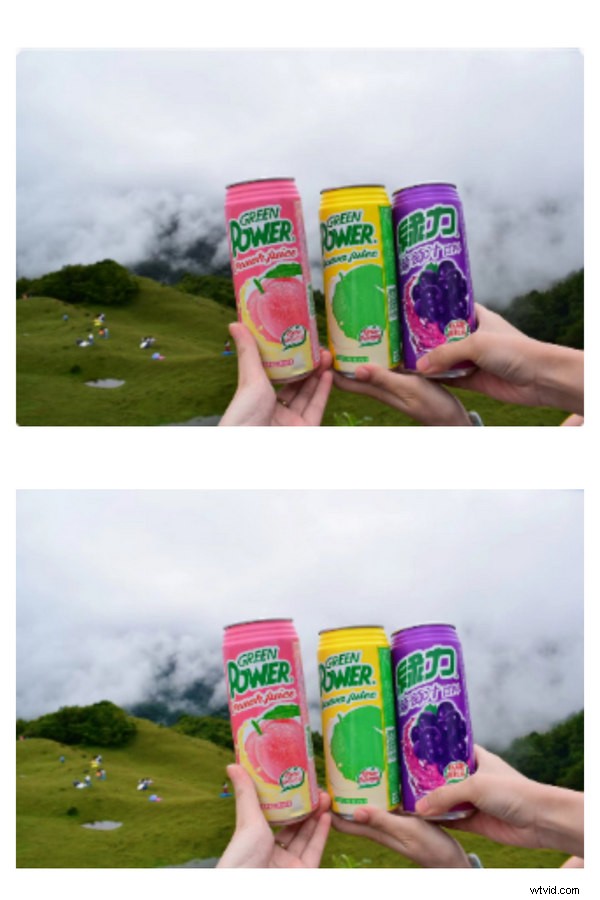
Tableau de comparaison des applications de Nature Filter
11. Filtre CapCut des saisons
En tant que logiciel de montage vidéo qui fournit des filtres avancés professionnels, comment peut-il manquer la présentation de différentes scènes des saisons ou des températures avec style ? Dans l'onglet Filtres Nature, nous pouvons trouver différents filtres pour l'automne, la fraîcheur et l'hiver. Ceux-ci peuvent vous aider à créer une atmosphère pour votre vidéo qui est unique à cette saison particulière.
Par exemple, l'automne, une saison qui évoque toujours une scène sombre et désolée, réduira la couleur globale de l'image après l'application du filtre. Dans le même temps, certaines lignes inutiles sont affaiblies pour mettre en évidence les caractéristiques du plus sujet afin que l'ensemble présente un sentiment de désolation et de solitude. Laissez le spectateur s'intégrer facilement dans l'ambiance d'automne.
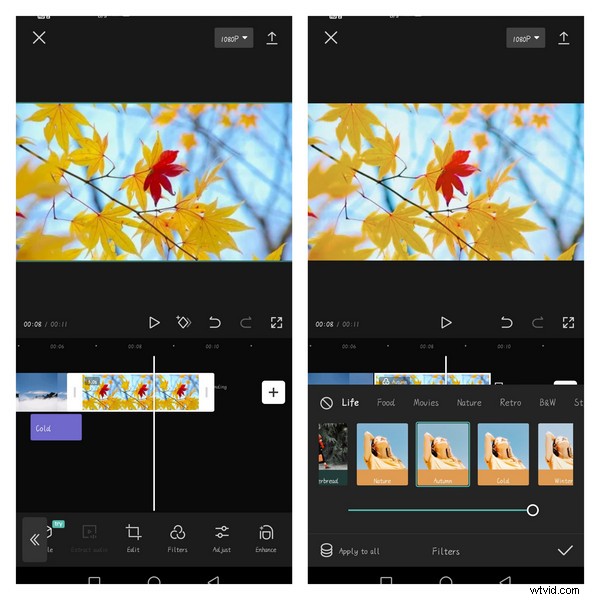
Image de démonstration du filtre d'automne
12. Filtre CapCut des Fêtes
Le filtre Holiday CapCut est un excellent filtre pour l'été. Si vous passez un bon week-end/vacances avec votre famille et vos amis, si vous sortez pour un pique-nique ou si vous campez, ce filtre est parfait pour filmer des vidéos.
Le filtre Holiday de CapCut rendra les bords de vos images vidéo plus faibles, plus colorés et plus lumineux afin qu'ils aient toujours l'air ensoleillés et dynamiques. Et lorsque les téléspectateurs voient cette vidéo, ils peuvent également ressentir l'atmosphère joyeuse à travers cette vidéo, afin qu'ils puissent ressentir le soleil éclatant de l'après-midi et votre humeur détendue pendant les vacances.
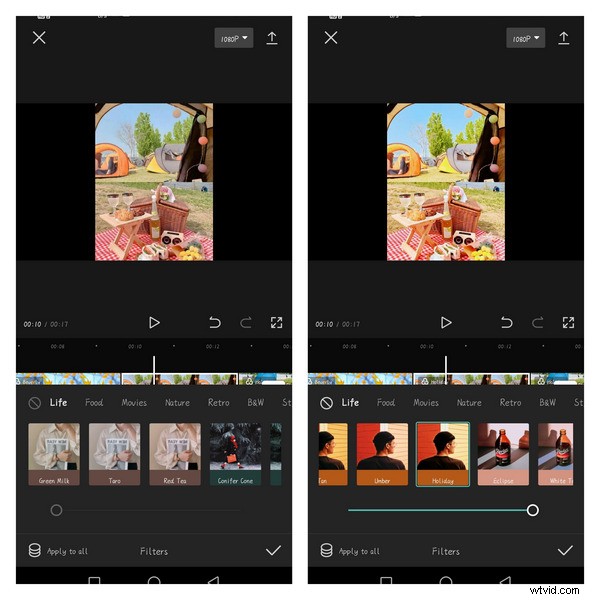
Image d'affichage de la comparaison du filtre Holiday CapCut
Comment télécharger les filtres CapCut
CapCut Filters est disponible pour plusieurs appareils :Windows, Mac, Android et iOS. Les étapes suivantes vous donneront les détails sur la façon de l'obtenir.
Si vous avez l'intention d'éditer des vidéos avec CapCut sur un ordinateur, consultez notre guide sur l'utilisation de CapCut sur PC.
Étape 1. Téléchargez CapCut. car il s'agit d'un logiciel de montage vidéo pour mobile pour faciliter la vie et l'apprentissage des gens. Donc, si vous voulez l'obtenir sur mobile, il vous suffit de le télécharger directement depuis l'App Store ou le Play Store. Cependant, si vous souhaitez télécharger le logiciel de bureau pour Windows ou Mac, vous devez d'abord installer un émulateur Android avant de pouvoir le télécharger.
Étape 2. Double-cliquez pour ouvrir le logiciel CapCut et recherchez l'option de l'outil Filtres dans la barre d'outils ci-dessous.
Étape 3. Cliquez sur Filtrer pour accéder à la barre de sélection des filtres. Touchez simplement n'importe quel filtre et le système téléchargera automatiquement le filtre pour vous. Il vous suffit d'attendre quelques secondes pour avoir les filtres que vous souhaitez ajouter.
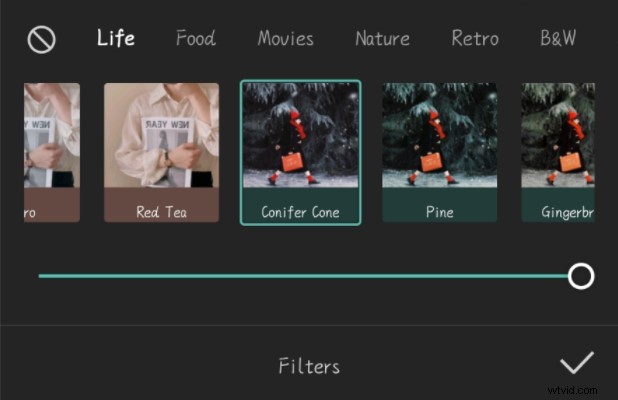
Comment télécharger les filtres CapCut
Comment ajouter des filtres à la vidéo dans CapCut
À travers la série de types de filtres ci-dessus, souhaitez-vous déjà essayer les filtres CapCut ? Suivez quelques étapes simples pour le faire fonctionner.
Étape 1. Ouvrez CapCut et accédez à l'interface de démarrage.
Étape 2. Cliquez sur le tableau Nouveau projet pour accéder à l'interface d'ajout de matériel, sélectionnez le matériel que vous devez télécharger, puis cliquez sur Ajouter pour terminer l'ajout.
Étape 3. Placez-vous en bas de la zone de navigation des fonctions, balayez vers la gauche, puis appuyez sur le bouton Filtres. Ensuite, tous les préréglages de filtre seront affichés. (S'il s'agit d'une version ordinateur, la zone de fonction est en haut à gauche)
Étape 4. Appuyez sur le bouton Retour, vous constaterez qu'au lieu de revenir au ruban d'origine, il existe un paramètre Ajuster à côté de Filtre. Vous pouvez appuyer sur ce bouton pour continuer à ajouter et à définir des filtres.
Astuce :Si vous n'êtes pas satisfait du filtre que vous avez ajouté ou souhaitez le modifier, vous pouvez le supprimer en sélectionnant l'axe du filtre et en cliquant sur Supprimer ou en faisant glisser l'axe du filtre pour allonger/raccourcir le temps d'application du filtre.
Plus de trucs et astuces CapCut à ne pas manquer
En savoir plus sur les astuces CapCut sophistiquées pour savoir ce qui est nécessaire pour créer votre prochaine vidéo virale !
- Comment faire un écran vert sur CapCut
- Comment faire un zoom 3D sur CapCut
- Comment faire une modification de vélocité sur CapCut
- Comment ajouter un arrière-plan sur CapCut
- 10 meilleures alternatives CapCut pour PC
- Comment flouter sur CapCut
Conclusion
Pour résumer, cet article présente un total de 12 filtres CapCut différents. Ils peuvent être utilisés dans certains scénarios particuliers et vous êtes libre de choisir en fonction de vos besoins. En même temps, les filtres CapCut ne limitent pas la créativité et l'imagination de tous les utilisateurs, vous pouvez ajuster les paramètres à volonté pour mettre en place une recette de filtre unique qui répond à vos normes esthétiques.
Par conséquent, CapCut peut être un sauveur pour les utilisateurs ordinaires qui souhaitent créer rapidement des vidéos avancées. Il n'y a pas de processus compliqué et fastidieux, vous pouvez facilement obtenir des préréglages de filtres CapCut pour améliorer l'atmosphère et l'expression de vos vidéos en un seul clic. Il n'y a pas de longue courbe d'apprentissage ici et cela ne vous prendra pas beaucoup de temps. Avant de maîtriser ces fonctionnalités professionnelles avancées, c'est le moyen le plus simple et le plus rapide d'améliorer l'aspect général de votre vidéo avec des effets de filtre. C'est pourquoi CapCut, avec sa bibliothèque de préréglages de filtres de qualité professionnelle, vaut la peine d'être essayé.
Plus d'articles connexes
- 16 meilleurs logiciels de montage vidéo pour Mac :gratuits et payants
- 12 meilleures applications d'échange de visage pour ajouter du plaisir à vos photos
- Les 18 meilleurs éditeurs de vidéos au ralenti pour ralentir le monde
- Le guide complet sur la façon de créer une vidéo au ralenti fluide
- 15 meilleurs éditeurs vidéo à écran partagé pour les professionnels et les débutants
- Top 24 des sites Web de téléchargement de jeux PC [Mise à jour]
